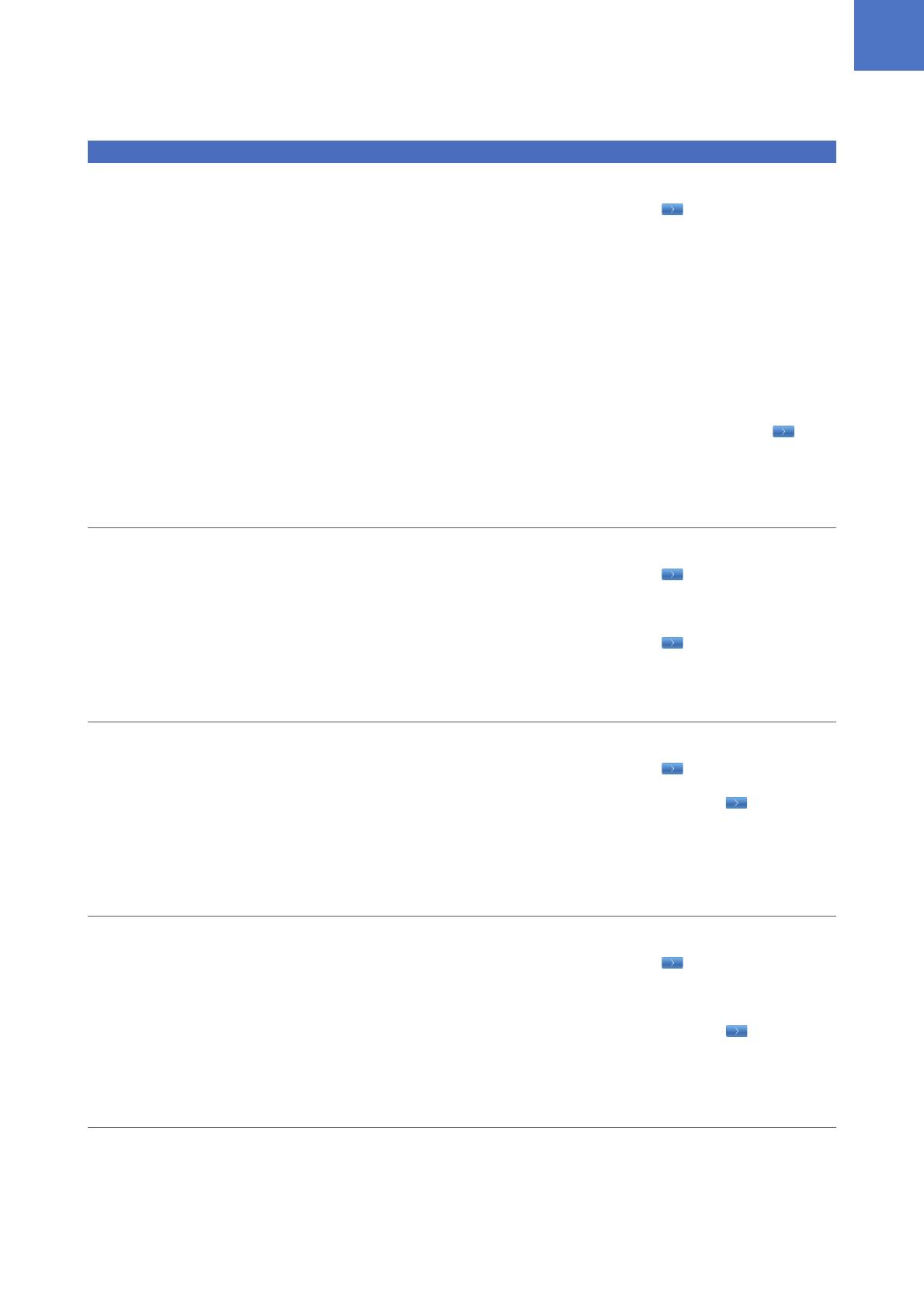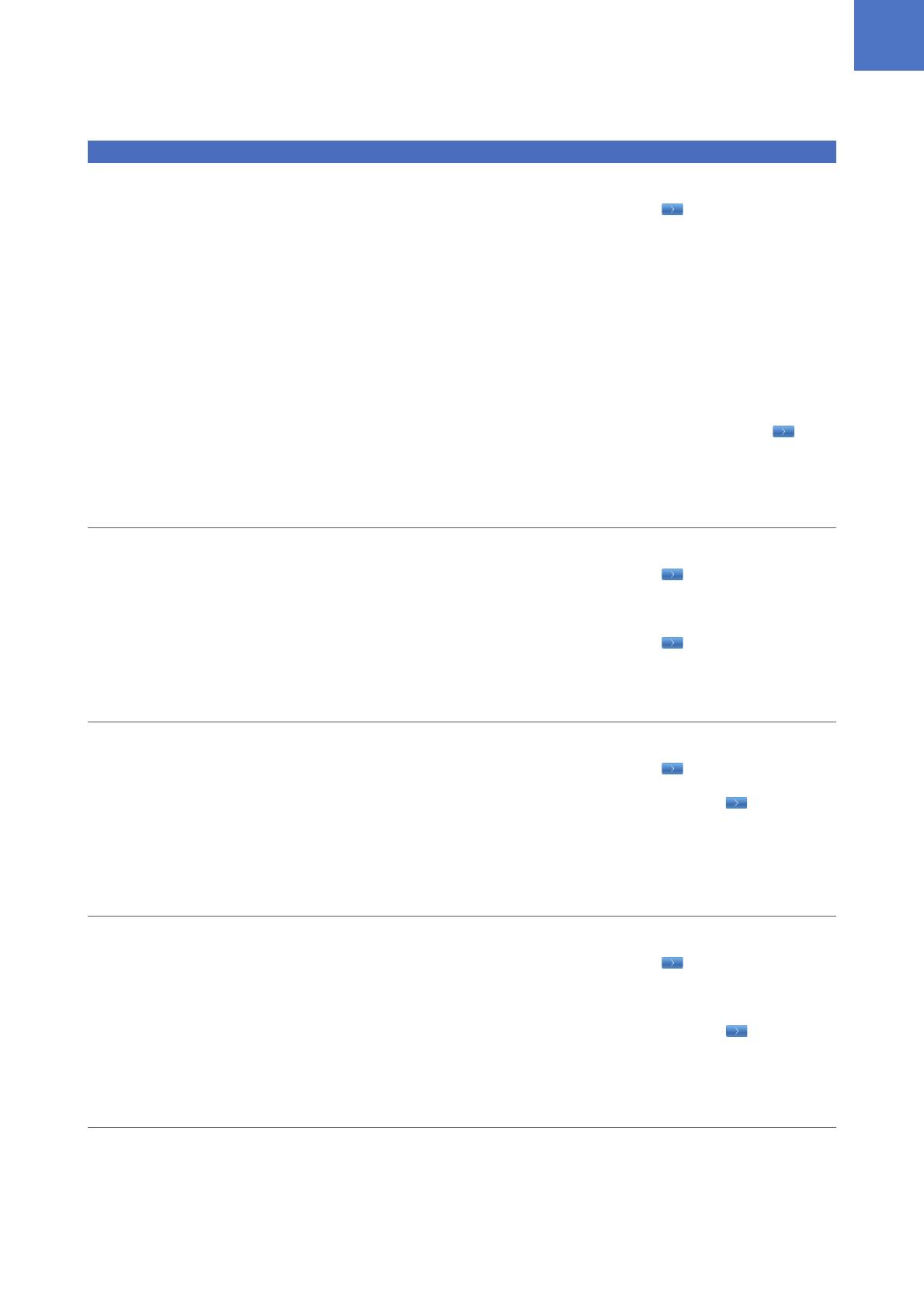
Roche Diagnostics
cobas t 711 coagulation analyzer · Verze softwaru 2.0.2 · Zkrácený průvodce: · Verze 2.0
Rychlý odkaz: Kalibrace 15
8
Kalibrace kazety 1. Stiskněte Rutina > Kalibrace.
2. V panelu Stav kalibrace vyznačte test a
stiskněte tlačítko .
3. V záložce Náhled na kazetu panelu
Seznam kalibrací vyznačte kazetu
spřekrořeným LCTL a stiskněte tlačítko Plná
kalibrace nebo, když je dostupné, tak tlačítko
Aktualizace kalibrace.
4. V popisku Časový limit kalibrace šarže je
překročen stiskněte tlačítko Kalibrace
kazety.
5. V seznamu se objevil nový řádek s kalibrací
kazety.
6. Chcete-li zrevidovat kalibraci, vyčkejte, až se
stav výsledku kalibrace změní na Validní. Pak
vyznačte kazetu a stiskněte tlačítko .
7. V panelu Detaily kalibrace {0} {1}
zkontrolujte kalibraci v záložce Kalibrační
křivka a Detaily výsledků kalibrace. Pokud
se výsledek kalibrace ukáže jako použitelný,
stiskněte tlačítko Uvolnit.
9
Reset kalibrace na stav
Uvolněno
1. Stiskněte Rutina > Kalibrace.
2. V panelu Stav kalibrace vyznačte test a
stiskněte tlačítko .
3. V panelu Seznam kalibrací vyznačte
exspirovanou kalibraci. Když nejnovější QC
naznačují, že kalibrace není již použitelná,
stiskněte tlačítko .
4. V panelu Detaily kalibrace {0} {1} vedle
záložky Kalibrační křivka stiskněte tlačítko
Reset na uvolněno.
5. Potvrďte v popisku Reset na uvolněno.
10
Opakování stanovení bodu
kalibrace
1. Stiskněte Rutina > Kalibrace.
2. V panelu Stav kalibrace vyznačte test a
stiskněte tlačítko .
3. V panelu Seznam kalibrací vyznačte
kalibraci a stiskněte tlačítko .
4. V panelu Detaily kalibrace {0} {1} vyznačte
vpřehledu bod kalibrace.
5. V záložce Kalibrační křivka nebo Detaily
výsledků kalibrace si prohlédněte výsledky
stanovení bodu kalibrace.
6. Stiskněte tlačítko Bod opakování.
11
Ignorování timeoutu 1. Stiskněte Rutina > Kalibrace.
2. V panelu Stav kalibrace vyznačte test a
stiskněte tlačítko .
3. V panelu Seznam kalibrací stiskněte
záložku Náhled na kazetu. Zvolte si
v seznamu kazetu s překročenou dobou
platnosti a stiskněte tlačítko .
4. V panelu Detaily kalibrace {0} {1} si
prohlédněte kalibraci. Pokud usoudíte, že ji
lze používat nadále, pod záložkou Kalibrační
křivka stiskněte tlačítko Ignorovat dobu
platnosti.
Kroky Akce uživatele
y Rychlý odkaz: Kalibrace